win7怎么批量重命名文件?有时候我们在整理电脑时,会把Win7系统下某些文件可能是一个系列的进行重命名,但是如果一个一个地重命名这些文件,操作起来很麻烦。每个都重命名是很浪费时间效率的事情,所以掌握重命名小技巧还是非常有必要的。那么如何批量重命名win7呢?还不清楚的小伙伴们,快跟着小编的步伐来一起看看具体的操作吧!
win7批量重命名文件的方法:
1、打开你要批量重命名文件所在的文件夹,我这里以图片为例。
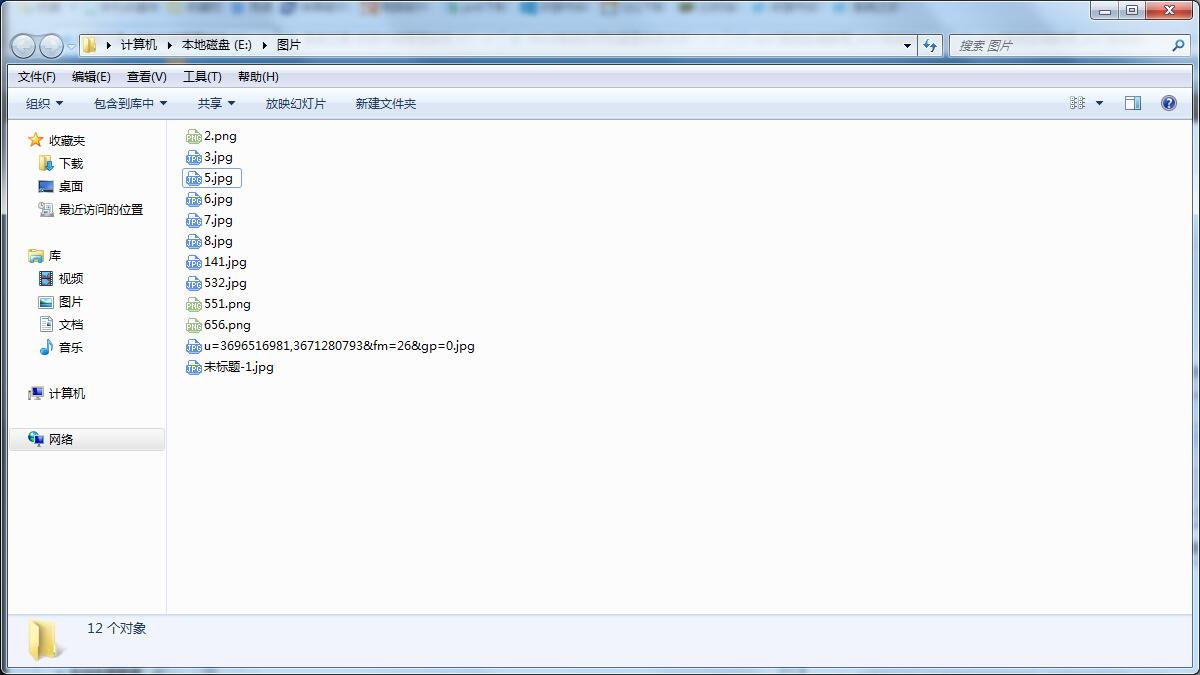
2、然后Ctrl+A,全选文件夹内的文件。当然你也可以针对性的一一选择。
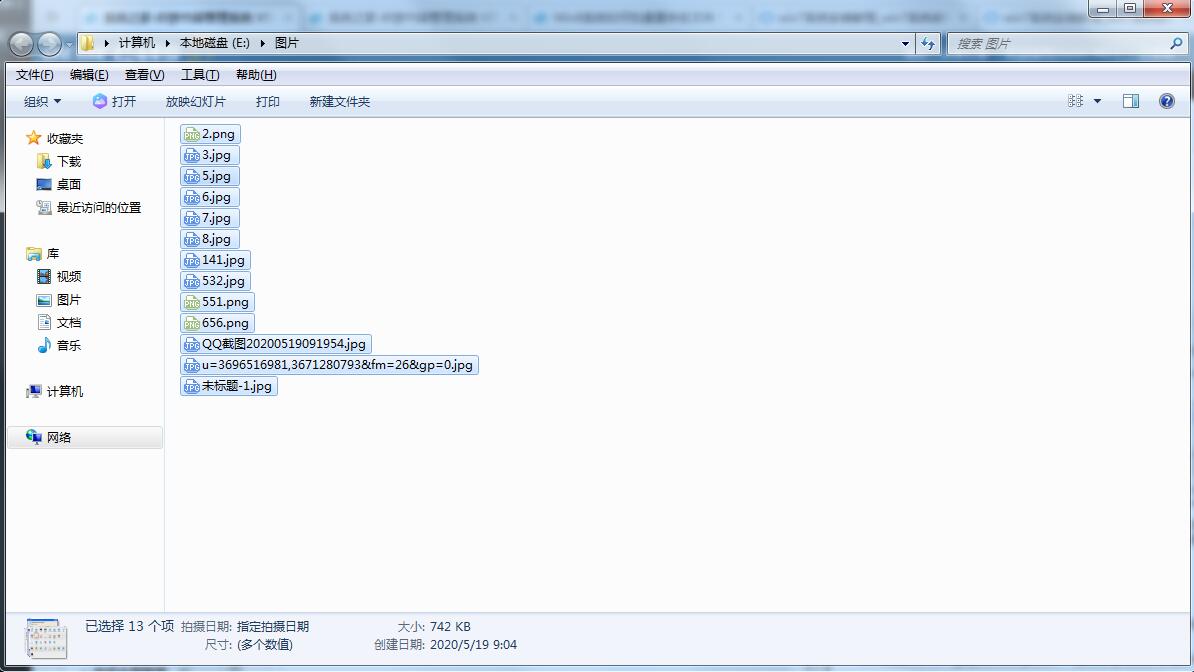
3、按F2进行重命名,这时你会发现其他文件也变成了你重命名的名称,并且后面出现了数字。
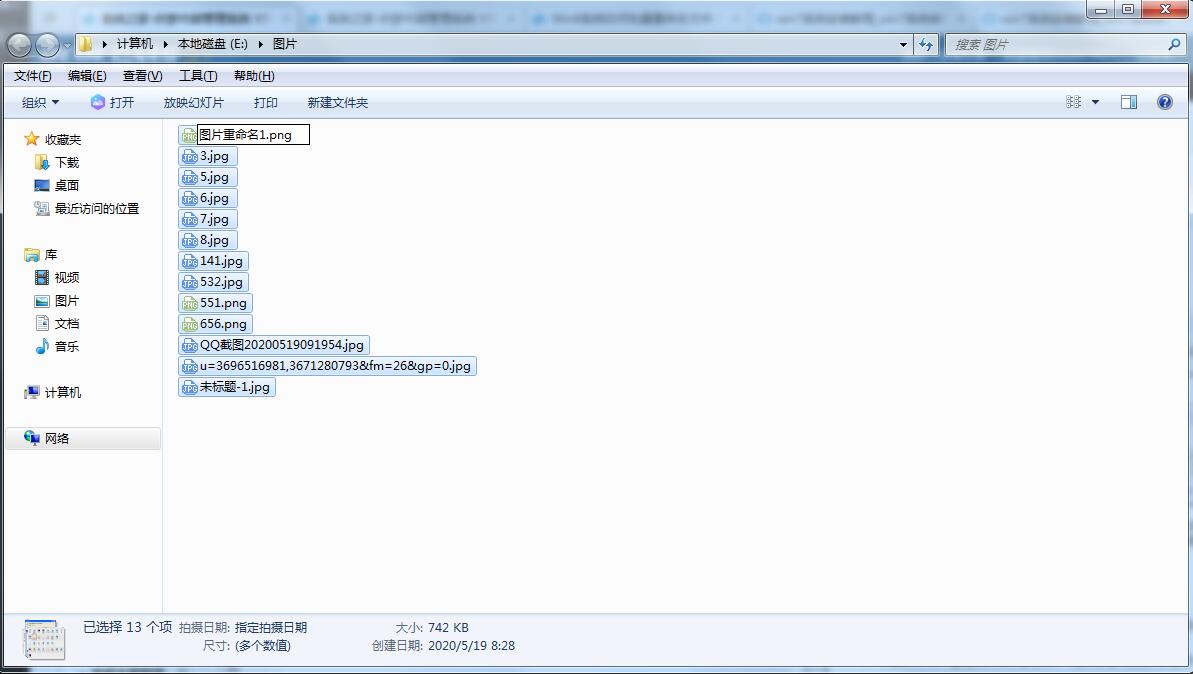
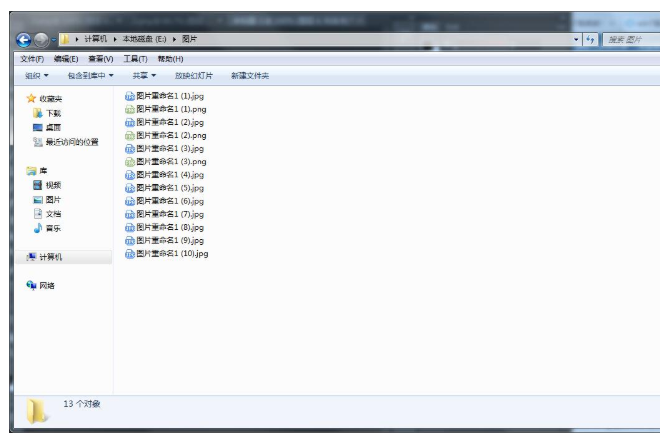
以上就是win7批量重命名文件的方法,如果有大量文件需要重命名的话不妨使用这个方法,希望可以帮助到你呀!

 时间 2022-07-07 11:15:54
时间 2022-07-07 11:15:54 作者 admin
作者 admin 来源
来源 

 立即下载
立即下载




